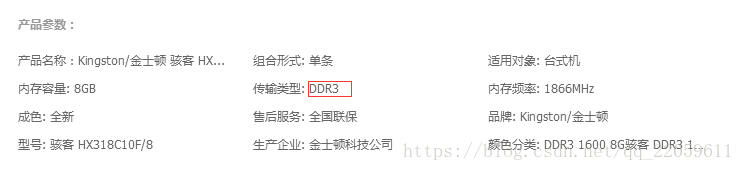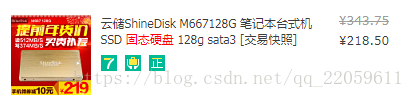linux學習筆記2——計算機概述:記憶體、硬碟、固態硬碟、擴充套件介面、網際網路企業PC伺服器品牌及型號
一、記憶體
記憶體大概長這樣,插在主機板上。
個人電腦的記憶體主要元件為動態隨機存取記憶體(Dynamic Random Access Memory, DRAM), 隨機存取記憶體只有在通電時才能記錄與使用,斷電後資料就消失了。因此我們也稱這種RAM為揮發性記憶體。
DRAM根據技術的更新又分好幾代,而使用上較廣泛的有所謂的SDRAM與DDR SDRAM兩種。DDR是所謂的雙倍資料傳送速度(Double Data Rate), 他可以在一次工作週期中進行兩次資料的傳送,感覺上就好像是CPU的倍頻啦! 所以傳輸頻率方面比SDRAM還要好。新一代的PC大多使用DDR記憶體了。
看下金士頓這款記憶體的引數:
DDR3算是個人電腦較好的記憶體DDR4可用在伺服器上。DDR SDRAM又依據技術的發展,有DDR, DDR2, DDR3, DDR4等等,其中,DDR2 的頻率倍數則是 4 倍而DDR3 則是 8 倍喔!
多通道設計——由於所有的資料都必須要存放在記憶體,所以記憶體的資料寬度當然是越大越好。 但傳統的匯流排寬度一般大約僅達64位,為了要加大這個寬度,因此晶片組廠商就將兩個記憶體彙整在一起,如果一支記憶體可達64位,兩支記憶體就可以達到128位了,這就是雙通道的設計理念。要啟用雙通道的功能你必須要安插兩支(或四支)記憶體,這兩支記憶體最好連型號都一模一樣比較好, 這是因為啟動雙通道記憶體功能時,資料是同步寫入/讀出這一對記憶體中,如此才能夠提升整體的頻寬啊! 所以當然除了容量大小要一致之外,型號也最好相同啦!
除了雙通道之外,中階伺服器也經常提供三通道,甚至四通道的記憶體環境!
除了記憶體條之外,事實上整部個人電腦當中還有許許多多的記憶體存在喔!最為我們所知的就是CPU內的第二層快取記憶體記憶體。 (cpu內有暫存器、快取記憶體,之後是記憶體,然後是外存)。因為第二層快取記憶體(L2 cache)整合到CPU內部,因此這個L2記憶體的速度必須要CPU頻率相同。使用DRAM是無法達到這個頻率速度的,此時就需要靜態隨機存取記憶體(StaticRandom Access Memory, SRAM)的幫忙了。
二、只讀儲存器(ROM)
主機板上面的元件是非常多的,而每個元件的引數又具有可調整性。舉例來說,CPU與記憶體的頻率是可調整的
那CMOS內的資料如何讀取與更新呢?
BIOS(Basic Input Output System)是一套程式,這套程式是寫死到主機板上面的一個記憶體晶片中, 這個記憶體晶片在沒有通電時也能夠將資料記錄下來,那就是隻讀儲存器(Read Only Memory, ROM)。ROM是一種非揮發性的記憶體。另外,BIOS對於個人電腦來說是非常重要的, 因為他是系統在開機的時候首先會去讀取的一個小程式喔!
另外,韌體(firmware)很多也是使用ROM來進行軟體的寫入的。 韌體像軟體一樣也是一個被電腦所執行的程式,然而他是對於硬體內部而言更加重要的部分。例如BIOS就是一個韌體, BIOS雖然對於我們日常操作電腦系統沒有什麼太大的關係,但是他卻控制著開機時各項硬體引數的取得!
但是電腦發展的速度太快了, 因此 BIOS 程式碼也可能需要作適度的修改才行,為此,現在的 BIOS 通常是寫入類似快閃記憶體 (flash) 或
EEPROM中。
韌體可以理解成綁在硬體上面的控制軟體!
三、顯示卡
顯示卡又稱為VGA(Video Graphics Array),他對於圖形影像的顯示扮演相當關鍵的角色。 一般對於圖形影像的顯示重點在於解析度與色彩深度,因為每個影象顯示的顏色會佔用掉記憶體, 因此顯示卡上面會有一個記憶體的容量,這個視訊記憶體容量將會影響到你的螢幕解析度與色彩深
度的喔!
除了視訊記憶體之外,現在由於三度空間遊戲(3D game)與一些3D動畫的流行,因此顯示卡的“運算能力”越來越重要。 一些3D的運算早期是交給CPU去執行的,但是CPU並非完全針對這些3D來進行設計的,而且CPU平時已經非常忙碌了呢! 所以後來顯示卡廠商直接在顯示卡上面嵌入一個3D加速的晶片,這就是所謂的GPU稱謂的由來。
對於圖形影像(尤其是3D遊戲)來說, 顯示卡也是需要高速運算的一個元件,所以資料的傳輸也是越快越好!因此顯示卡的規格由早期的PCI導向AGP, 近期AGP又被PCI-Express規格所取代了。,PCIe(PCI-Express)使用的是類似管線的概念來處理,在 PCIe 第一版(PCIe 1.0) 中,每條管線可以具有250MBytes/s的頻寬效能, 管線越多(通常設計到 x16管線)則總頻寬越高!另外,為了提升更多的頻寬,因此 PCIe 還有進階版本。
例題:假設你的桌面使用1024x768解析度,且使用全綵(每個畫素佔用3Bytes的容量),請問你的顯示卡至少需要多少記憶體才能使用這樣的彩度?
答:因為1024x768解析度中會有786432個畫素,每個畫素佔用3Bytes,所以總共需要2.25MBytes以上才行! 但如果考慮螢幕的更新率(每秒鐘螢幕的更新次數),顯示卡的記憶體還是越大越好!
,那麼顯示卡是通過什麼格式與電腦螢幕 (或電視) 連線的呢?目前主要的連線介面有:
(1)D-Sub (VGA端子),就是藍色的這種介面。為較早之前的連線介面,主要為 15 針的連線,為模擬訊號的傳輸,當初設計是針對傳統影象管螢幕而來。
(2)DVI,看起來要方方正正一些。DVI 常見於液晶螢幕的連結
(3)HDMI 和D-Sub一樣都能在筆記本上找到。相對於 D-sub 與 DVI 僅能傳送影像資料,HDMI 可以同時傳送影像與聲音,因此被廣泛的使用於電視螢幕中!電腦螢幕目前也經常都有支援 HDMI 格式!

(4)Display port,與 HDMI 相似的,可以同時傳輸聲音與影像。
四、硬碟與儲存裝置
1,硬碟的物理組成
硬碟依據桌上型電腦與膝上型電腦而有分為3.5英寸及2.5英寸的大小。在硬碟盒裡面其實是由許許多多的圓形碟片、機械手臂、 磁頭與主軸馬達所組成的,整個內部如同下圖所示:
實際的資料都是寫在具有磁性物質的碟片上頭,而讀寫主要是通過在機械手臂上的磁頭(head)來達成。
由於單一碟片的容量有限,因此有的硬碟內部會有兩個以上的碟片喔!
既然資料都是寫入碟片上頭,那麼碟片上頭的資料又是如何寫入的呢?其實碟片上頭的資料有點像下面的圖示所示:
由於碟片是圓的,並且通過機器手臂去讀寫資料,碟片要轉動才能夠讓機器手臂讀寫。因此,通常資料寫入當然就是以圓圈轉圈的方式讀寫囉! 所以,當初設計就是在類似碟片同心圓上面切出一個一個的小區塊,這些小區塊整合成一個圓形,讓機器手臂上的磁頭去存取。這個小區塊就是磁碟的最小物理儲存單位,稱之為扇區 ( sector) ,那同一個同心圓的扇區組合成的圓就是所謂的磁軌( track) 。 由於磁盤裡面可能會有多個碟片,因此在所有碟片上面的同一個磁軌可以組合成所謂的柱面 ( cylinder) 。
注意:柱面是一個立體的概念;外圍的圓會具有更多的扇區。此外,當碟片轉一圈時,外圈的扇區數量比較多,因此如果資料寫入在外圈,轉一圈能夠讀寫的資料量當然比內圈還要多! 因此通常資料的讀寫會由外圈開始往內寫的喔!這是預設值啊!
另外,原本硬碟的扇區都是設計成 512Byte 的容量,但因為近期以來硬碟的容量越來越大,為了減少資料量的拆解,所以新的大容量硬碟已經有 4KByte 的扇區設計!這個可以在linux中驗證一下,用diskgenius工具應該可以查一下。
2,硬碟的傳輸介面
傳統磁碟介面包括有 SATA, SAS, IDE 與 SCSI 等等。若考慮外接式磁碟,那就還包括了 USB, eSATA 等等介面喔!不過目前 IDE 已經被 SATA 取代,而 SCSI 則被 SAS 取代。
SATA介面——因為SATA線比較窄小之故,所以對於安裝與機箱內的通風都比較好!因此原本的IDE粗排線介面就被SATA取代了!目前主流都是使用 SATA3這個介面速度可達 600MByte/s 的介面!因為 SATA 傳輸介面傳輸時,通過的資料演演算法的關係,當傳輸 10 位編碼時,僅有 8 位為資料,其餘 2 位為檢驗之用。因此頻寬的計算上面, 使用的換算 (bit 轉 Byte) 為 1:10 而不是 1Byte=8bits 喔!左圖為sata介面,右圖為sata轉usb介面。
SAS介面——早期工作站或大型電腦上面,為了讀寫速度與穩定性,大多使用的是 SCSI 這種高階的連線介面。 不過這種介面的速度後來被 SATA 打敗了!但是 SCSI 有其值得開發的功能,因此後來就有序列式 SCSI (Serial Attached SCSI, SAS) 的發展。這種介面的速度比 SATA 來的快,而且連線的 SAS 硬碟的碟片轉速與傳輸的速度也都比 SATA 硬碟好! 只是...好貴喔!而且一般個人電腦的主機板上面通常沒有內建 SAS 連線介面,得要通過外接卡才能夠支援。因此一般個人電腦主機還是以 SATA 介面為主要的磁碟連線介面囉。sas支援例如熱拔插等功能,許多的裝置連線會以這種介面來連結! 例如我們經常會聽到的磁碟陣列卡的連線插槽,就是利用這種 SAS 介面開發出來的支援的 SFF-8087 裝置等等的。sata介面和sas介面對比圖如下:
USB介面——如果你的磁碟是外接式的介面,那麼很可能跟主機板連結的就是 USB 這種介面了!不過傳統的 USB 速度挺慢的,即使是比較慢的傳統硬碟,其傳輸率大概兜還有 80~120MBytes/s ,但傳統的 USB 2.0 僅有大約 60MBytes/s的理論傳輸率, 通常實做在主機板上面的連線口,竟然都僅有 30~40 MByte/s 而已呢!實在發揮不出磁碟的效能啊!
為了改善 USB 的傳輸率,因此新一代的 USB 3.0 速度就快很多了!USB2.0的最大傳輸頻寬為480Mbps(即60MB/s),而USB3.0的最大傳輸頻寬高達5.0Gbps(640MB/s),請注意5Gb/s的頻寬並不是5Gb/s除以8得到的625MB/s而是採用與SATA相同的10 Bit傳輸模式(在USB2.0的基礎上新增了一對糾錯碼),因此其全速只有500MB/s。另外,計算機內只有安裝USB3.0相關的硬體裝置後才可以使用USB3.0相關的功能!
3,固態硬碟 (Solid State Disk, SSD)
傳統硬碟有個很致命的問題,就是需要驅動馬達去轉動碟片~這會造成很嚴重的磁碟讀取延遲!想想看,你得要知道資料在哪個扇區上面,然後再命令馬達開始轉, 之後再讓磁頭去讀取正確的資料。另外,如果資料放置的比較離散(扇區分佈比較廣又不連續),那麼讀寫的速度就會延遲更明顯!速度快不起來。
因此, 後來就有廠商拿快閃記憶體去製作成大容量的裝置,這些裝置的連線介面也是通過 SATA 或 SAS,而且外型還做的跟傳統磁碟一樣!所以, 雖然這類的裝置已經不能稱為是磁碟 (因為沒有磁頭與碟片啊!都是記憶體!),但是為了方便大家稱呼,所以還是稱為磁碟!只是跟傳統磁碟 (Hard Disk Drive, HDD) 不同, 就稱為固態硬碟 (Solid State Disk 或 Solid State Driver, SSD)。
固態硬碟最大的好處是,它沒有馬達不需要轉動,而是通過記憶體直接讀寫的特性,因此除了沒資料延遲且快速之外,還很省電!早期ssd有個致命缺陷,有寫入次數限制,大概只有兩年的使用壽命。
固態硬碟擴充套件——壽命問題:
34nm的快閃記憶體晶片壽命約是5000次P/E,而25nm的壽命約是3000次P/E。固態硬碟快閃記憶體具有擦寫次數限制的問題,所以說固態硬碟是有壽命限制的,當然任何硬體產品都有這個壽命概念。固態硬碟內部快閃記憶體完全擦寫一次叫做1次P/E,因此快閃記憶體的壽命就以P/E作單位。

隨著固態演算法的提升,新款SSD都能提供更少的不必要寫入量,例如一款120G的固態硬碟,要寫入120G的檔案才算做一次P/E。
近年來在測試磁碟的效能時, 有個很特殊的單位,稱為每秒讀寫操作次數(Input/Output Operations Per Second, IOPS)!這個數值越大,代表可操作次數較高,當然效能好的很!
一般講ssd設為系統盤hhd設為其他硬碟。另外,硬碟可能可以算是一種消耗品,要注意重要資料還是得常常備份出來。16年買的128g要218;現在200+國慶可以買到256g的了!確實該在國慶的時候或者雙11的時候採購一批硬體。
硬碟有幾個引數需要考慮,容量、緩衝記憶體、轉速。另外,正確的使用電腦的方式,應該是在電腦通電之後,就絕對不要移動主機,並免抖動到硬碟, 而導致整個硬碟資料發生問題啊!另外,也不要隨便將插頭拔掉就以為是順利關機!因為機械手臂必須要歸回原位, 所以使用作業系統的正常關機方式,才能夠有比較好的硬碟保養啊!因為他會讓硬碟的機械手臂歸回原位啊!
4,擴充套件卡與介面
由於某些需求,需要用到主機板之外的其他適配卡,所以主機板上面通常會預留多個擴充介面的插槽, 這些插槽依據歷史沿革,包括 PCI/AGP/PCI-X/PCIe 等等,但是由於 PCIe 速度快到太好用了,因此幾乎所有的卡都以 PCIe 來設計了!但是有些比較老舊的卡可能還需要使用啊,因此一般主機板大多還是會保留一兩個 PCI 插槽,其他的則是以 PCIe 來設計。PCI 介面的理論傳輸率最高指到 133MBytes/s 而已,而 PCIe 2.0 x1 就高達 500MBytes/s 的速度。
PCI 介面

PCIe 介面,從上到下依次是PCI-E 4X、PCI-E 16X、PCI-E 1X

常見整合到主機板的元件包括音效卡、網絡卡、USB控制卡、顯示卡、磁碟陣列卡等等。
五、網際網路企業PC伺服器品牌及型號
網際網路公司伺服器品牌:
DELL(大多數公司),HP,IBM(百度),浪潮,聯想,航天聯志。
Dell伺服器品牌:1U=4.45CM
2010年以前 1u1850, 1950,2u2850,2950
2010-2013年:1u R410 R610 2u R710
2014-2016年:1u R420/430 R620/630 2u R720/R730
戴爾的伺服器大概是這樣的: